การให้คะแนนโดยบรรณาธิการ: การให้คะแนนของผู้ใช้:[ทั้งหมด: 0 ค่าเฉลี่ย: 0].ilfs_responsive_below_title_1 { ความกว้าง: 300px; } @media(ความกว้างต่ำสุด: 500px) {.ilfs_responsive_below_title_1 { ความกว้าง: 300px; } } @media(ความกว้างต่ำสุด: 800px) {.ilfs_responsive_below_title_1 { ความกว้าง: 336px; } }
การแท็กตำแหน่ง คือกระบวนการแนบข้อมูลเมตาที่มีการระบุตำแหน่งทางภูมิศาสตร์กับสื่อประเภทต่างๆ เช่น ภาพถ่าย วิดีโอ QR รหัส เว็บไซต์ และอื่นๆ ข้อมูลเมตาประเภทนี้เรียกว่าข้อมูลเมตาเชิงพื้นที่และส่วนใหญ่ประกอบด้วยพิกัดละติจูดและลองจิจูด บางครั้งก็รวมถึงข้อมูลเกี่ยวกับระดับความสูง ทิศทาง (ทิศทางของเข็มทิศ) การประทับเวลา เป็นต้น
ข้อมูลเมตาเชิงพื้นที่จะถูกผนวกผ่านข้อกำหนด EXIF ของไฟล์มีเดีย กำหนดฟิลด์ที่มีไว้เพื่อบันทึกรายละเอียดทางเทคนิคของสื่อ รวมถึงข้อมูลตำแหน่งที่ใช้ในกระบวนการติดแท็กตำแหน่ง
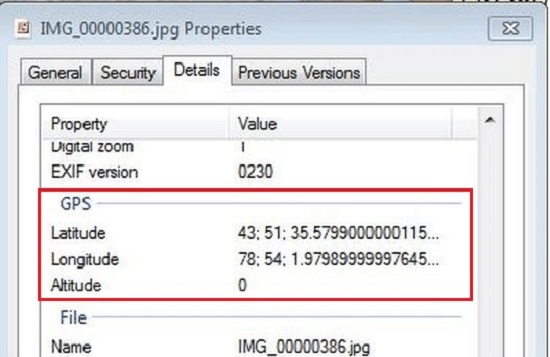
เนื่องจากโทรศัพท์กล้องที่มี GPS ในตัวมีการใช้งานอย่างแพร่หลายในปัจจุบัน การแท็กตำแหน่งจะทำโดยอัตโนมัติเมื่อคุณถ่ายภาพ หากมีตัวเลือกนี้ให้ใช้งาน และได้รับการเปิดใช้งานในโทรศัพท์ของคุณ แต่ถ้าภาพถ่ายของคุณไม่ได้ติดแท็กสถานที่ คุณสามารถดำเนินการขั้นตอนนี้ด้วยตนเองในภายหลัง สิ่งนี้เกิดขึ้นได้เนื่องจากข้อกำหนด EXIF กำหนดฟิลด์สำหรับละติจูด/ลองจิจูดและข้อมูลตำแหน่งอื่น ๆ แม้ว่าจะเว้นว่างไว้เมื่อถ่ายภาพก็ตาม ฟิลด์เหล่านี้สามารถเติมได้ในภายหลังผ่านขั้นตอนการติดแท็กตำแหน่งด้วยตนเอง
การดูข้อมูล EXIF และรวมถึงข้อมูลเชิงพื้นที่ของภาพใน Windows เป็นเรื่องง่ายมาก เพียงคลิกขวาที่ไฟล์แล้วเลือก’คุณสมบัติ’จากนั้น คลิกที่แท็บ’รายละเอียด’และเลื่อนขึ้นและลงในหน้านี้เพื่อดูข้อมูล EXIF ทุกประเภทที่จัดเก็บไว้ในภาพ ส่วน GPS ในหน้านี้แสดงข้อมูลเมตาเชิงพื้นที่
ในบทความนี้ เราจะสำรวจ 5 แอปพลิเคชันการติดแท็กตำแหน่งจำนวนมากฟรี สำหรับ Windows.
1. GeoSetter
นี่เป็นโปรแกรมฟรีแวร์ชั้นดีสำหรับ Windows ที่คุณสามารถใช้สำหรับการติดแท็กตำแหน่งจำนวนมากของรูปภาพ เช่น JPG และ TIFF ตลอดจนรูปแบบไฟล์ภาพดิบ เช่น DNG (Adobe), SRF (Sony), ORF ( Olympus) เป็นต้น กระบวนการค่อนข้างง่ายและตรงไปตรงมา และสามารถดำเนินการได้ดังต่อไปนี้:
ดาวน์โหลดและติดตั้ง GeoSetter โดยใช้ลิงก์ด้านล่างและเรียกใช้แอปพลิเคชัน เลือกโฟลเดอร์ที่มีไฟล์รูปภาพที่คุณต้องการติดแท็กตำแหน่งโดยใช้แถบนำทางโฟลเดอร์ที่ด้านบนซ้ายของอินเทอร์เฟซ หรือคุณสามารถใช้แป้นพิมพ์ลัด Ctrl + O สำหรับสิ่งนี้ คุณจะสามารถดูรูปขนาดย่อของรูปภาพในโฟลเดอร์ในแถบนำทางด้านซ้าย หากต้องการเลือกไฟล์ภาพใดๆ เพียงคลิกที่ภาพขนาดย่อของไฟล์นั้น และคุณจะสามารถดูข้อมูล EXIF แบบเต็มได้ในบานหน้าต่างด้านขวา หากต้องการเลือกหลายไฟล์ที่คุณต้องการแท็กตำแหน่งด้วยข้อมูลตำแหน่งที่ตั้งเดียวกัน ให้กด Ctrl ค้างไว้ในขณะที่คลิกที่ภาพขนาดย่อ คลิกขวาที่การเลือกและเลือก’แก้ไขข้อมูล’และเลือกแท็บ’ตำแหน่ง’พิมพ์/วาง Latitude & Longitude ในรูปแบบทศนิยมหรือเลขฐานสิบในช่องที่กำหนด นอกจากนี้ คุณยังสามารถป้อนระดับความสูง ทิศทางของภาพ (จากทิศเหนือแม่เหล็ก/ภูมิศาสตร์) และข้อมูลตำแหน่งอื่นๆ เช่น ประเทศ รัฐ เมือง และอื่นๆ จากนั้นคลิกที่’ตั้งค่าปัจจุบันสำหรับรูปภาพที่เลือกทั้งหมด’เปิดใช้งานช่องทำเครื่องหมายระบุตำแหน่งทั้งหมดภายใต้ส่วน’ตำแหน่ง’ซึ่งมีค่าข้อมูลที่คุณต้องการทำซ้ำกับรูปภาพที่เลือกทั้งหมด จากนั้นคลิกที่’ตกลงเพื่อปิดป๊อปอัปนี้ คลิกชื่อไฟล์แต่ละไฟล์ที่ด้านล่างซ้ายของกล่องป๊อปอัพ’แก้ไขข้อมูล’เพื่อตรวจสอบว่าข้อมูลแท็กตำแหน่งถูกจำลองไปยังรูปภาพทั้งหมดในส่วนที่เลือกหรือไม่ จากนั้นคลิกที่ปุ่ม’ตกลง’สุดท้าย หากต้องการบันทึกไฟล์ที่คุณเพิ่งแท็กตำแหน่ง ให้กด Ctrl + S และไฟล์ทั้งหมดจะถูกบันทึกภายใต้ชื่อไฟล์ดั้งเดิมเดียวกัน สำเนาของไฟล์ก่อนหน้า (ไม่มี Geotags) จะถูกบันทึกด้วยนามสกุลไฟล์ที่แก้ไขเป็น jpg_original ในกรณีที่คุณต้องการเข้าถึง
Geosetter มีคุณลักษณะอื่นๆ ที่คล้ายกันจำนวนมากที่เกี่ยวข้องกับการแท็กตำแหน่งและการดูข้อมูล EXIF ที่เกี่ยวข้อง ฉันใช้แอปพลิเคชันนี้เพื่อแท็กตำแหน่งรูปภาพหลายรูปเป็นกลุ่ม และกระบวนการก็ราบรื่นและง่ายดายมาก
คลิก ที่นี่เพื่อดาวน์โหลด Geosetter
2. EXIFTool
นี่เป็นเครื่องมือบรรทัดคำสั่งที่น่าสนใจสำหรับ Windows ที่คุณสามารถใช้เพื่อรวมรูปภาพ Geotag จำนวนมากได้อย่างง่ายดาย เพียงคลิกที่ลิงก์ด้านล่างเพื่อดาวน์โหลดไฟล์ zip ของยูทิลิตีและคลายซิปเนื้อหาไปยังโฟลเดอร์ที่ระบุบนดิสก์ของคุณ
Exiftool ใช้ไฟล์ข้อมูล CSV ที่มีชื่อไฟล์รูปภาพต้นฉบับและทั้งหมด ป้ายระบุตำแหน่ง เช่น ละติจูด ลองติจูด ระดับความสูง ฯลฯ ในคอลัมน์ต่อเนื่องกัน แนบภาพหน้าจอของไฟล์ CSV ด้านล่าง คุณต้องจำไว้ว่าให้ใช้ชื่อคอลัมน์เดียวกันและไม่เว้นบรรทัดว่างระหว่างแถวใดๆ
ถัดไป คัดลอกไฟล์รูปภาพทั้งหมดที่คุณต้องการรวมแท็กตำแหน่งไปยังโฟลเดอร์เดียวกับที่คุณคลายซิปเนื้อหาด้านบนและ เรียกใช้คำสั่งต่อไปนี้:
exiftool-v2-csv=book1.csv-o d:\
คำสั่งดังกล่าวถือว่า ไฟล์ CSV จะจัดเก็บไว้ในโฟลเดอร์เดียวกับที่คุณคลายซิปเนื้อหา หากอยู่ในโฟลเดอร์อื่น คุณต้องพิมพ์เส้นทางที่สมบูรณ์ไปยังไฟล์ CSV โปรดจำไว้ว่าชื่อโฟลเดอร์ปลายทางตามด้วย’ช่องว่าง’และ’จุด’ที่ส่วนท้ายของคำสั่ง ซึ่งจะบอกยูทิลิตีว่าไฟล์อิมเมจต้นฉบับอยู่ในโฟลเดอร์เดียวกันจากตำแหน่งที่กำลังดำเนินการ
หากต้องการดาวน์โหลด EXIFtool คลิกที่นี่
3. GPISync
นี่เป็นอีกหนึ่งแอปพลิเคชันการติดแท็กตำแหน่งจำนวนมากฟรีสำหรับ Windows ที่ฉันทดสอบและทำงานได้สำเร็จและใช้งานง่ายมาก
ดาวน์โหลดและติดตั้งซอฟต์แวร์โดยใช้ลิงก์ที่เรา ได้ระบุไว้ด้านล่าง คลิกที่เครื่องมือ | เขียน EXIF และป้อนค่าสำหรับ Latitude, Longitude และ Endual Elevation (Altitude) จากนั้นคลิกที่ปุ่ม’Select and Write in pictures’เรียกดูโฟลเดอร์ที่มีไฟล์รูปภาพและเลือกไฟล์ทั้งหมดที่คุณต้องการระบุตำแหน่งด้วยข้อมูลข้างต้น จากนั้นคลิกที่’เปิด’คุณจะสามารถเห็นสถานะของการแท็กตำแหน่งในครึ่งล่างของหน้าจอ เมื่อทำงานเสร็จแล้ว ให้ตรวจสอบคุณสมบัติของไฟล์ภาพและตรวจสอบว่ามีการติดแท็กตำแหน่งอย่างถูกต้องหรือไม่
GPISync ยังรองรับการซิงโครไนซ์พิกัด GPS กับภาพหลายภาพโดยอัตโนมัติโดยใช้ไฟล์ GPS (รูปแบบ GPX) แต่สิ่งนี้ คุณลักษณะทำงานไม่ถูกต้อง
หากต้องการดาวน์โหลด GPISync คลิกที่นี่.
4. Enny Geotagger
นี่เป็นแอปพลิเคชันที่ดีมากสำหรับการติดแท็กตำแหน่งรูปภาพจำนวนมากซึ่งคุณสามารถดาวน์โหลดได้จาก Microsoft Store Enny Geotagger ใช้แผนที่คุณภาพสูง (Microsoft) ซึ่งคุณสามารถวางภาพหลายภาพในตำแหน่งที่ต้องการเพื่อให้ได้รับการแท็กตำแหน่ง ไม่จำเป็นต้องป้อนพิกัดด้วยตนเองดังที่เราได้เห็นในแอปพลิเคชันด้านบน ข้อเสียเพียงอย่างเดียวคือรองรับภาพ JPG เท่านั้น
เพียงดาวน์โหลดและติดตั้งแอปพลิเคชันโดยใช้ลิงก์ที่เราให้ไว้ เปิดแอปพลิเคชัน คลิกที่’เพิ่มรูปภาพจากคอมพิวเตอร์ของคุณ’เลือกรูปภาพทั้งหมดที่คุณต้องการติดแท็กตำแหน่ง จากนั้นคลิกที่’เปิด’หน้าจอถัดไปจะแสดงแผนที่ในบานหน้าต่างด้านซ้ายและรูปภาพที่เพิ่มเข้ามาทางด้านขวา ตอนนี้ ลากและวางภาพทีละภาพไปยังตำแหน่งที่ต้องการบนแผนที่ ใช้แถบค้นหาเพื่อค้นหาสถานที่ใด ๆ โดยตรงเพื่อการนำทางอย่างรวดเร็ว นอกจากนี้ ใช้เมนูแบบเลื่อนลงที่ด้านบนซ้ายของแผนที่เพื่อเลือกรูปแบบแผนที่ เช่น แผนที่ทางอากาศ แผนที่ภูมิประเทศ และอื่นๆ
เมื่อคุณวางภาพที่ตำแหน่งที่ต้องการ คุณจะเห็นแผนที่ ใส่เครื่องหมายที่สถานที่นั้นและที่อยู่และพิกัดที่แน่นอนจะปรากฏที่ด้านล่างซ้ายของหน้าจอ หากต้องการย้ายภาพไปยังตำแหน่งอื่น ให้คลิกที่เครื่องหมายเพื่อดูภาพ จากนั้นลากและวางไปยังตำแหน่งใหม่ ทำซ้ำขั้นตอนด้านบนสำหรับรูปภาพทั้งหมดที่คุณเลือกจากคอมพิวเตอร์ของคุณ และสุดท้ายคลิกที่ปุ่ม’บันทึก’ที่ด้านบนซ้ายของอินเทอร์เฟซเพื่อบันทึกข้อมูล EXIF
โปรดจำไว้ว่าคุณสามารถซูมเข้า แผนที่ในระดับที่สูงมาก จากนั้นวางภาพของคุณในตำแหน่งที่ต้องการเพื่อการแท็กตำแหน่งที่แม่นยำ
คลิกที่นี่เพื่อดาวน์โหลด Eny Geotagger จาก Microsoft Store
5. PhotoLocator
มาต่อกันที่แอปพลิเคชันสุดท้ายสำหรับการติดแท็กตำแหน่งรูปภาพจำนวนมาก ซึ่งก็คือ PhotoLocator เช่นเดียวกับก่อนหน้านี้ แอปพลิเคชันนี้ยังใช้แผนที่คุณภาพสูง (OpenStreet Maps) เพื่อแท็กตำแหน่งภาพถ่ายของคุณแทนการป้อนพิกัดตำแหน่งด้วยตนเอง ลิงก์สำหรับดาวน์โหลดแอปพลิเคชันระบุไว้ด้านล่าง
เพียงเปิดแอปพลิเคชัน คลิกที่ไอคอนโฟลเดอร์ที่ด้านบนของอินเทอร์เฟซ และเลือกโฟลเดอร์ที่มีรูปภาพที่คุณต้องการแท็กตำแหน่ง รูปภาพที่เลือกจะแสดงในบานหน้าต่างด้านซ้ายในรูปแบบของภาพขนาดย่อโดยมีแผนที่ OpenStreet อยู่ทางด้านขวา หากภาพใดติดแท็กตำแหน่งแล้ว ภาพเหล่านั้นจะถูกทำเครื่องหมายในแผนที่
นำทางไปยังตำแหน่งเฉพาะในแผนที่โดยขึ้นอยู่กับพิกัดที่คุณต้องการติดแท็กตำแหน่ง เพื่อให้ตำแหน่งที่ต้องการปรากฏตรงกลางแผนที่ จากนั้นคลิกที่ปุ่ม’บันทึกศูนย์’คุณสามารถดูพิกัดละติจูดและลองจิจูดที่ด้านบนของแผนที่ได้เมื่อคุณวางเมาส์เหนือ ซึ่งจะช่วยให้คุณเลือกตำแหน่งที่แม่นยำได้
ตอนนี้เลือกภาพทั้งหมดที่คุณต้องการวางไว้ที่ ตำแหน่งที่คุณบันทึกไว้ด้านบนโดยเปิดใช้งานช่องทำเครื่องหมายที่ด้านซ้ายบนของภาพขนาดย่อ จากนั้นคลิก’ใช้ตำแหน่ง’ตามด้วย’บันทึกการเปลี่ยนแปลง’การทำเช่นนี้จะแท็กตำแหน่งรูปภาพที่เลือกทั้งหมดและบันทึกด้วยชื่ออื่นซึ่งส่วนต่อท้าย’geo’จะถูกเพิ่มในชื่อไฟล์หลัก ไฟล์ต้นฉบับจะถูกเก็บไว้ในโฟลเดอร์เดียวกัน
ขอเพิ่มอีกครั้งว่าคุณสามารถซูมเข้าไปในแผนที่ในระดับที่สูงมาก จากนั้นวางภาพของคุณในตำแหน่งที่ต้องการเพื่อการติดแท็กตำแหน่งที่แม่นยำ นอกจากนี้ คุณยังสามารถคลิกที่ไอคอน’เลเยอร์แผนที่’เพื่อเลือกภาพซ้อนทับต่างๆ ที่ได้จากแผนที่ OpenStreet
คลิกที่นี่ เพื่อดาวน์โหลด PhotoLocator
คำปิด:
มีแอปพลิเคชันฟรีมากมายที่พร้อมใช้งาน เวิลด์ไวด์เว็บที่คุณสามารถใช้เพื่อแท็กตำแหน่งรูปภาพของคุณ และเราได้พยายามแสดงรายการที่ดีที่สุดจากด้านบน ลองใช้เวลากับแต่ละแอปพลิเคชันและคุณลักษณะต่างๆ เพื่อดูว่าแอปพลิเคชันใดเหมาะกับความต้องการของคุณและเป็นเรื่องง่ายสำหรับคุณ ตัวเลือกของฉันคือ Enny Geotagger เนื่องจากฉันคิดว่าสะดวกที่สุดในบรรดาทั้งหมดเนื่องจากใช้งานง่ายและความพร้อมใช้งานของ Microsoft Maps เพื่อนำทางไปยังตำแหน่งที่ต้องการ
